Fortnite fait partie de ces jeux, qui depuis sa sortie en 2017 connaît un succès retentissant. Atteindre en moins d'un an plus de 125 millions de joueurs et des centaines de millions de dollars de gains sur Fortnite.
Le jeu vidéo est disponible principalement pour compatible Windows, PlayStation 4, macOS et Xbox One dans la version corporative Save the World. La version gratuite de Battle Royale, quant à elle, est sortie pour la Nintendo Switch ainsi que pour iOS et Android. Et le meilleur de tous, vous pouvez installer Fortnite pour Android et iOS sans Play Store ou Apple Store.
Comment augmenter les FPS dans Fortnite pour améliorer les performances sur PC avec peu de ressources ?
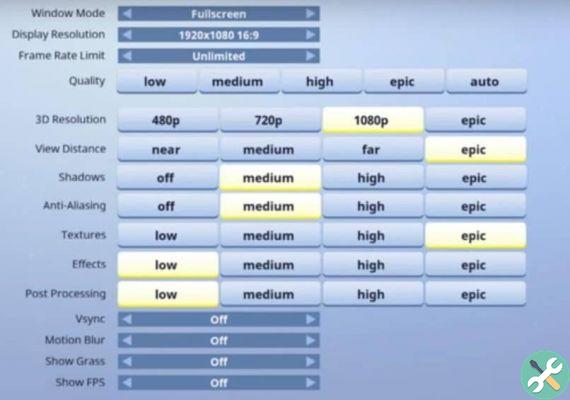
Qu'est-ce que Fortnite ? Ce jeu fabuleux est essentiellement un jeu multijoueur, où nous pouvons nous connecter avec d'autres personnes et vivre de fabuleuses aventures. En général, pour que Fortnite fonctionne correctement, il faut un ordinateur de haute qualité, car il a des graphismes avancés et vous devrez peut-être d'abord savoir combien pèse Fortnite et les exigences pour pouvoir l'installer.
Si nous y jouons ordinateurs milieu de gamme ou bas de gamme nous pouvons trouver plusieurs inconvénients. Par exemple, les graphismes du jeu ne sont pas nets et il peut se coincer un peu pendant la lecture.
Pour cette raison, il peut être frustrant pour nous de ne pas pouvoir bien performer dans ce jeu vidéo. C'est pourquoi nous avons préparé cet article pour apprendre à augmenter les images par seconde dans Fortnite pour améliorer les performances du PC.
Étapes pour augmenter le FPS sur notre PC
Il est très important que si nous voulons que notre PC exécute des jeux vidéo comme Fortnite qui nécessitent une grande capacité de manière normale. Nous devons savoir comment améliorer les performances de nos ordinateurs, pour cela, nous devons suivre les étapes mentionnées ci-dessous.
Supprimer les fichiers inutiles
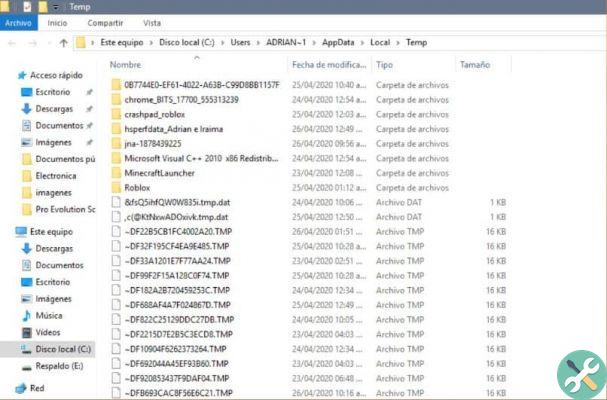
La première étape très nécessaire est supprimer les fichiers inutiles qui sont cachés dans notre PC, ces fichiers ne prennent que de la place. Pour les éliminer, il faut d'abord aller au moteur de recherche Windows et tapez % TEMP%, puis nous ouvrons le dossier qui apparaît.
Une fois dans le dossier on sélectionne tous les fichiers qui s'y trouvent (Ctrl + E), clic droit, sélectionnez l'option de élimination et nous donnons la permission. Si vous voyez un fichier qui ne peut pas être supprimé, sélectionnez Salta.
Panier vide
Nous attendons qu'ils soient complètement éliminés et une fois le processus terminé, nous passons à la deuxième étape. Il consiste à vider notre corbeille, car elle stocke des fichiers dont nous n'avons pas besoin.
Il est important de vérifier qu'il n'y a pas de fichiers dans la corbeille que nous souhaitons récupérer. Après vérification, nous partons icône de la poubelle et faites un clic droit dessus, maintenant nous sélectionnons l'option vide panier.
Cliquez sur continue et nous attendons la fin du processus, s'il y a un fichier qui ne peut pas être supprimé, nous sélectionnons Ignorer. Maintenant, nous devons franchir une étape très importante.
équipe
Andiamo Icône de l'ordinateur vous trouvez-le sur notre bureau, en cas de ne pas le trouver, nous le recherchons avec l'option de recherche Windows. Faisons un clic droit dessus et sélectionnons l'option propriété.
Après son ouverture, nous sélectionnons l'option Configuration avancée de l'équipement / Options avancées et Performance sélectionner Configuration. Marquons maintenant la troisième option règle pour de meilleures performances.
Descendons jusqu'à ce que nous trouvions l'option Afficher la vue miniature au lieu des icônes et sélectionnez-le. Revenons aux options supérieures et cette fois nous marquons Personnalises, Cliquez sur Appliquer et alors OK.
Pour la dernière étape, passons au à poser et clic droit, sélectionnez l'option propriété graphique. Une fois la page chargée, nous sélectionnons l'option 3D, allons sur le côté droit de l'écran et marquons l'option Performance.
Enfin nous revenons à la page principale et sélectionnez Écran, en bas de l'écran, nous marquons l'option Échelle plein écran. Ensuite, nous cliquons Appliquer et on ferme tout.
Prêt, en suivant chacune des étapes précédentes, nous aurons amélioré les images par seconde et les performances de notre PC.
Deprecated: Automatic conversion of false to array is deprecated in /home/epictrick.com/htdocs/php/post.php on line 612






